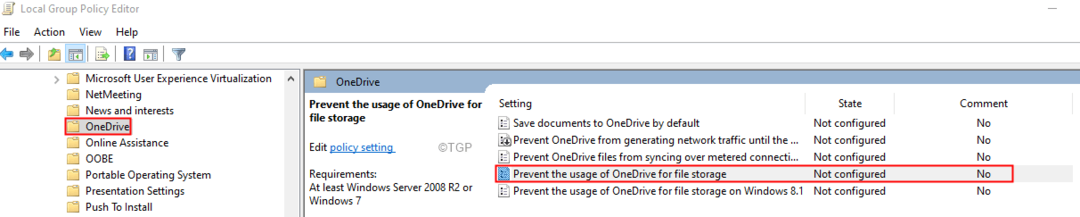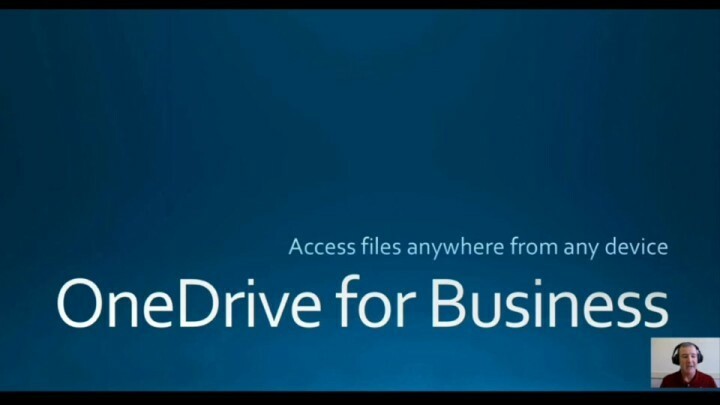
Αυτό το λογισμικό θα διατηρήσει τα προγράμματα οδήγησης σας σε λειτουργία και σε λειτουργία, διατηρώντας έτσι ασφαλή από συνηθισμένα σφάλματα υπολογιστή και αστοχία υλικού. Ελέγξτε τώρα όλα τα προγράμματα οδήγησης σας σε 3 εύκολα βήματα:
- Κατεβάστε το DriverFix (επαληθευμένο αρχείο λήψης).
- Κάντε κλικ Εναρξη σάρωσης για να βρείτε όλα τα προβληματικά προγράμματα οδήγησης.
- Κάντε κλικ Ενημέρωση προγραμμάτων οδήγησης για να λάβετε νέες εκδόσεις και να αποφύγετε δυσλειτουργίες του συστήματος.
- Το DriverFix έχει ληφθεί από το 0 αναγνώστες αυτόν τον μήνα.
Το OneDrive είναι η διαδικτυακή λύση αποθήκευσης της Microsoft για χρήστες Windows. Αυτός ο πελάτης προσφέρει εξαιρετικές δυνατότητες συγχρονισμού που μπορούν να χρησιμοποιηθούν για να κάνουν διαφορετικά εφεδρικές λειτουργίες καθώς μπορείτε να χρησιμοποιήσετε μεγάλο χώρο διαδικτυακού αποθηκευτικού χώρου.
Ωστόσο, ενδέχεται να αντιμετωπίσετε ορισμένα προβλήματα κατά τη χρήση αυτής της υπηρεσίας Microsoft, συμπεριλαμβανομένων ζητημάτων χαμηλού χώρου στο δίσκο. Σε αυτό το άρθρο, θα παραθέσουμε τις καλύτερες λύσεις που μπορείτε να χρησιμοποιήσετε για να διορθώσετε αυτό το πρόβλημα.
Διορθώστε το πρόβλημα του Windows 10 OneDrive για επιχειρήσεις με χαμηλό χώρο στο δίσκο
Ένα από τα κύρια προβλήματα είναι ότι OneDrive για επιχειρήσεις καταναλώνει χώρο στο σκληρό δίσκο όταν συγχρονίζει τα αρχεία με τους διαδικτυακούς φακέλους. Επομένως, εάν ο χώρος του σκληρού δίσκου σας είναι περιορισμένος, ενδέχεται να αντιμετωπίσετε πρόβλημα χαμηλού χώρου στο δίσκο κατά την προσπάθεια συγχρονισμού των αρχείων σας. Φυσικά, μπορείτε να χρησιμοποιήσετε διάφορες μεθόδους για να ελευθερώσετε χώρο στο δίσκο.
Δείτε πώς μπορούμε να επιλέξουμε να αποθηκεύουμε αρχεία μόνο στο διαδίκτυο.
Χρησιμοποιήστε τον πελάτη συγχρονισμού επόμενης γενιάς OneDrive για επιχειρήσεις
- Πρώτα, κατεβάστε το OneDrive για επιχειρήσεις Next Generation Sync Client στη συσκευή σας Windows 10. Συμβουλή: αυτή είναι η τελευταία έκδοση του OneDrive για επιχειρήσεις (OneDrive.exe) - επομένως, ίσως χρειαστεί να κάνετε τη μετάβαση από το Groove.exe στο onedrive.exe. Φυσικά, εάν χρησιμοποιείτε ήδη το onedrive.exe, μπορείτε ήδη να συνεχίσετε τα παρακάτω βήματα.
- Εγκαταστήστε το λογισμικό ακολουθώντας τις οδηγίες στην οθόνη.
- Μεταβείτε στο πρόγραμμα-πελάτη OneDrive και δημιουργήστε έναν νέο φάκελο.
- Εκεί, βάλτε όλα τα αρχεία που πρέπει να συγχρονιστούν.
- Η διαδικασία συγχρονισμού θα ξεκινήσει. περιμένετε μέχρι να ολοκληρωθεί.
- Στη συνέχεια, εντοπίστε το εικονίδιο OneDrive Next Gen Sync Client στη γραμμή εργασιών (απλώς κάντε κλικ στο βέλος που βρίσκεται κοντά στο ρολόι σας).
- Κάντε δεξί κλικ σε αυτό το εικονίδιο και μεταβείτε στις Ρυθμίσεις -> Λογαριασμός -> Επιλογή φακέλων.
- Βεβαιωθείτε ότι έχετε αποεπιλέξει το φάκελο που δημιουργήθηκε προηγουμένως.
- Κάντε κλικ στο OK για αποθήκευση των ρυθμίσεών σας.
- Αυτός ο φάκελος θα αφαιρεθεί τώρα από τη συσκευή σας Windows 10.
- Ωστόσο, τα δεδομένα σας θα εξακολουθούν να αποθηκεύονται στον διαδικτυακό χώρο του OneDrive.
Η ίδια διαδικασία μπορεί να ολοκληρωθεί κάνοντας δεξί κλικ στο εικονίδιο OneDrive από τη γραμμή εργασιών και επιλέγοντας «αποσύνδεση». Έτσι μπορείτε να "πείτε" στο OneDrive να μην συγχρονίζει φακέλους στον σκληρό σας δίσκο.
Τώρα, θα μπορείτε να έχετε πρόσβαση στα συγχρονισμένα αρχεία σας ή να ανεβάζετε περαιτέρω δεδομένα στον συγκεκριμένο φάκελο μόνο μεταβαίνοντας στο onedrive.live.com. Ο στόχος είναι να καταργήσετε την επιλογή του φακέλου που έχετε συγχρονίσει. Με αυτόν τον τρόπο, το περιεχόμενο θα παραμείνει αποθηκευμένο μόνο στο διαδίκτυο και όχι στον σκληρό σας δίσκο.
Φοβόμαστε ότι θα πρέπει να επαναλαμβάνετε αυτήν τη διαδικασία κάθε φορά που αποφασίσετε να συγχρονίσετε κάτι μέσω του OneDrive για επιχειρήσεις.
Αυτός είναι ο τρόπος με τον οποίο μπορείτε να διορθώσετε το πρόβλημα του χαμηλού χώρου στο OneDrive για επιχειρήσεις. Μη διστάσετε να χρησιμοποιήσετε το πεδίο σχολίων από κάτω εάν έχετε άλλα παρόμοια προβλήματα κατά τη χρήση του προγράμματος-πελάτη OneDrive στα Windows 10.
ΣΧΕΤΙΚΕΣ ΙΣΤΟΡΙΕΣ ΓΙΑ ΕΞΕΤΑΣΗ:
- Τρόπος επανεγκατάστασης του OneDrive στα Windows 10 S
- Επιδιόρθωση "Δεν είναι δυνατή η δημιουργία του φακέλου OneDrive στην τοποθεσία που επιλέξατε"
- Τα OneDrive Files On-Demand εμφανίζουν τώρα περισσότερες λεπτομέρειες λήψης